Cum să vizualizați mai multe foldere simultan în Outlook?
Pentru mulți utilizatori Outlook, anumite foldere sunt utilizate frecvent în timpul lucrului lor zilnic. Este foarte mult timp să vă deplasați folderul de deschidere curent și alte foldere. De fapt, Outlook vă oferă o caracteristică de a vizualiza mai multe foldere simultan. Cu această caracteristică, puteți naviga doar între aceste foldere multiple, în loc să deplasați dosarul pe care l-ați deschis deja.
Vizualizați mai multe foldere simultan în Outlook
- Automatizați e-mailurile cu Auto CC / BCC, Auto înainte prin reguli; trimite Răspuns automat (În afara biroului) fără a necesita un server de schimb...
- Primiți mementouri ca Avertisment BCC când răspundeți la toate în timp ce vă aflați în lista BCC și Amintiți-vă când lipsesc atașamentele pentru atașamente uitate...
- Îmbunătățiți eficiența e-mailului cu Răspunde (toate) cu atașamente, Adăugați automat salutul sau data și ora în semnătură sau subiect, Răspunde la mai multe e-mailuri...
- Simplificați e-mailurile cu Rechemare e-mailuri, Instrumente de atașare (Comprimați toate, Salvați automat toate...), Eliminați duplicatele, și Raport rapid...
 Vizualizați mai multe foldere simultan în Outlook
Vizualizați mai multe foldere simultan în Outlook
Pentru a vizualiza mai multe foldere simultan în Outlook, procedați după cum urmează.
1. Rămânând în dosarul pe care l-ați deschis deja. Apoi faceți clic dreapta pe al doilea folder pe care doriți să îl vizualizați împreună.
2. De exemplu, dacă doriți să afișați folderul Tasks împreună cu folderul pe care l-ați deschis, faceți clic dreapta pe folderul Tasks, apoi faceți clic pe Deschideti intr-o noua fereastra din meniu.
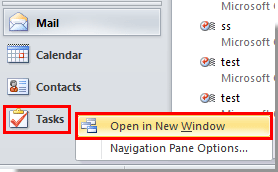
Apoi se afișează fereastra Sarcini. Puteți continua deschiderea folderelor dorite în ferestrele noi cu metoda de mai sus și puteți comuta și vizualiza cu ușurință între ele.
Cele mai bune instrumente de productivitate de birou
Kutools pentru Outlook - Peste 100 de funcții puternice pentru a vă supraalimenta Outlook
🤖 AI Mail Assistant: E-mailuri profesionale instantanee cu magie AI--un singur clic pentru răspunsuri geniale, ton perfect, stăpânire în mai multe limbi. Transformați e-mailurile fără efort! ...
📧 Automatizare e-mail: În afara biroului (disponibil pentru POP și IMAP) / Programați trimiterea de e-mailuri / CC/BCC automat după reguli la trimiterea e-mailului / Redirecționare automată (Reguli avansate) / Adăugare automată felicitare / Împărțiți automat e-mailurile cu mai mulți destinatari în mesaje individuale ...
📨 Managementul e-mail: Amintește-ți cu ușurință e-mailurile / Blocați e-mailurile înșelătorii de către subiecți și alții / Ștergeți e-mailurile duplicate / Cautare Avansata / Consolidați foldere ...
📁 Atașamente Pro: Salvați în serie / Detașare lot / Compresă în loturi / Salvare automata / Detașare automată / Comprimare automată ...
🌟 Magia interfeței: 😊Mai multe emoji drăguțe și cool / Îmbunătățiți-vă productivitatea Outlook cu vizualizările cu file / Minimizați Outlook în loc să închideți ...
???? Minuni cu un singur clic: Răspundeți tuturor cu atașamentele primite / E-mailuri anti-phishing / 🕘Afișați fusul orar al expeditorului ...
👩🏼🤝👩🏻 Contacte și calendar: Adăugați în lot contacte din e-mailurile selectate / Împărțiți un grup de contact în grupuri individuale / Eliminați mementouri de ziua de naștere ...
Peste 100 Caracteristici Așteaptă explorarea ta! Click aici pentru a descoperi mai multe.

